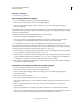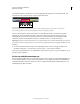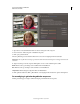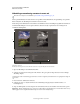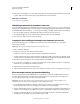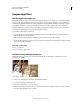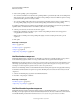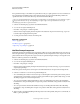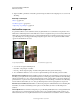Operation Manual
141
PHOTOSHOP ELEMENTS 9 GEBRUIKEN
Kleur- en tooncorrectie
Laatst bijgewerkt 10/2/2012
Aanpassingsfilters
Het filter Egaliseren toepassen
Met het filter Egaliseren wijzigt u de verdeling van de helderheidswaarden van de pixels in een afbeelding, zodat het
volledige bereik van helderheidsniveaus beter door de pixels wordt weergegeven. Wanneer u deze opdracht toepast,
zoekt Photoshop Elements de lichtste en donkerste waarden in de samengestelde afbeelding en wijst deze zodanig toe
dat de lichtste waarde wit voorstelt en de donkerste waarde zwart. Vervolgens egaliseert Photoshop Elements de
helderheid geëgaliseerd. Daarbij worden de tussenliggende pixelwaarden evenredig verdeeld over de grijswaarden.
1 Selecteer een afbeelding, laag of gebied in de werkruimte Bewerken.
2 Kies Filter > Aanpassingen > Egaliseren.
3 Als u een gebied van de afbeelding hebt geselecteerd, selecteert u in het dialoogvenster de elementen die u wilt
egaliseren en klikt u vervolgens op OK:
• Alleen geselecteerd gebied egaliseren om alleen de pixels van de selectie evenredig te verdelen.
• Gehele afbeelding egaliseren op basis van geselecteerd gebied om alle pixels in de afbeelding evenredig te verdelen
op basis van de pixels in de selectie.
Meer Help-onderwerpen
“Filters” op pagina 205
“Een filter toepassen” op pagina 207
Het filter Verloop toewijzen toepassen
Met het filter Verloop toewijzen wijst u het grijswaardenbereik van een afbeelding toe aan de kleuren van een
opgegeven verloopvulling.
Gebruik van filter Verloop toewijzen om een sepiatint te simuleren
1 Selecteer een afbeelding, laag of gebied in de werkruimte Bewerken.
2 Voer een van de volgende handelingen uit:
• Kies Filter > Aanpassingen > Verloop toewijzen.
• Maak een nieuwe aanpassingslaag Verloop toewijzen met het deelvenster Lagen of met het menu Laag, of open een
bestaande aanpassingslaag Verloop toewijzen.